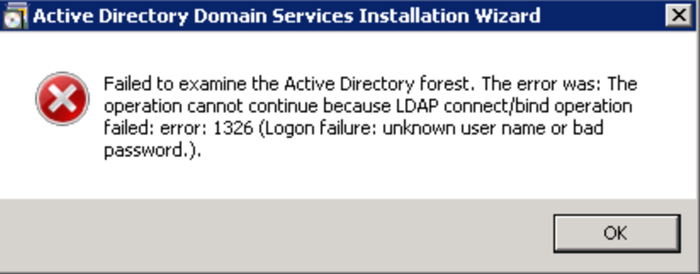
Doménové uživatelské účty se liší od místních uživatelských účtů. S místními uživatelskými účty se můžete přihlásit pouze k určenému PC a přistupovat ke zdrojům na tomto počítači, ale s uživatelským účtem domény se můžete přihlásit k doménám nebo počítačům a přistupovat ke zdrojům, které jsou pro váš účet povoleny. Při změně hesla účtu domény se můžete setkat s chybou 1326. K tomuto problému dochází z několika důvodů. Především to může být způsobeno instalací aktualizace zabezpečení 3126041. K chybě může dojít také při změně hesla pomocí 32bitové aplikace v 64bitovém operačním systému s textem „1326 ERROR_LOGON_FAILURE“. Tím se změní chyba ve službě Active Directory Domain Services, ale přihlašovací relace a pověření nebudou aktualizovány. Můžete zaznamenat několik problémů:
- Když se znovu připojíte k síti, nemusíte se přihlásit pomocí nových přihlašovacích údajů.
- Možná nemáte přístup ke zdrojům.
- Pro přístup ke zdrojům možná budete potřebovat heslo.
- Pokud jsou aktivní Zásady uzamčení účtu domény, může dojít k uzamčení uživatelského účtu.
Mnoho uživatelů se potýká s tímto problémem. Oprava byla zahrnuta v aktualizaci zabezpečení 3153171 pro server Windows. Pokud jste jej neaktualizovali, můžete to udělat nyní a vyřešit kontrolu, zda to ve vaší situaci funguje, a pokud jste již aktualizovali a problém přetrvává, měli byste hledat alternativní řešení. Zde budeme diskutovat o jedné z nejlepších, zabezpečených a snadnou alternativou k vyřešení chyby 1326.
Jak opravit chybu 1326, když změníte heslo účtu domény
Před zvažováním alternativy byste měli znovu zkontrolovat, zda jste zadali správné uživatelské jméno a heslo. Nejprve zkuste použít staré uživatelské jméno a heslo, pokud to nefunguje, přejděte na nové přihlašovací údaje. Ale pokud jste opravdu zapomněli heslo, nebojte se PassFab 4WinKey je tu pro vaši pomoc. Jedná se o software třetí strany se 100% úspěšností nejen pro resetování hesel domény, ale také jakéhokoli typu hesel systému Windows. Na internetu můžete najít několik softwarů, ale nemohou splňovat funkce poskytované PassFab 4WinKey. Pojďme se podívat, jak to funguje.
Krok 1: Stáhněte si a nainstalujte PassFab 4Winkey do svého počítače. Spusťte jej, chcete-li vypálit spouštěcí disk s USB nebo CD/DVD.
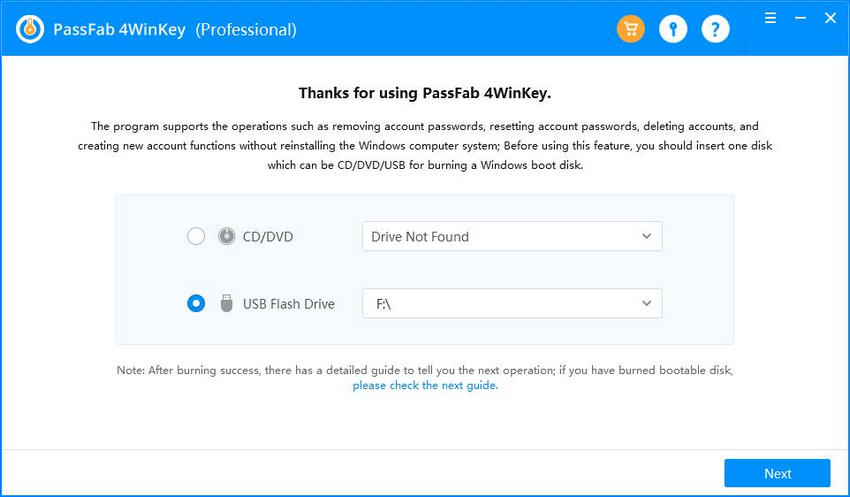
Krok 2: Dále vložte zaváděcí disk do počítače a restartujte počítač a stisknutím klávesy F12 nebo ESC přejděte do rozhraní nabídek spouštění.
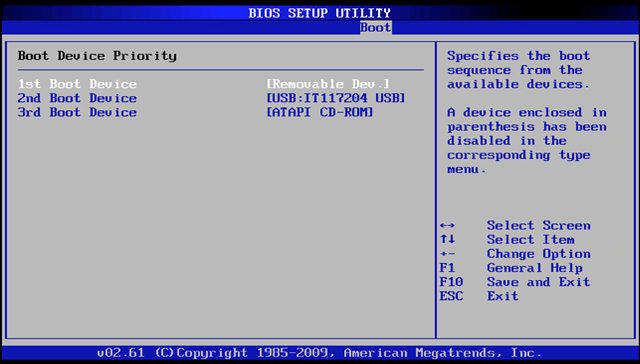
Krok 3: Nyní byste měli vybrat svůj operační systém Windows a účet Windows, u kterého potřebujete resetovat heslo. Poté klepnutím na tlačítko Další resetujte heslo systému Windows.
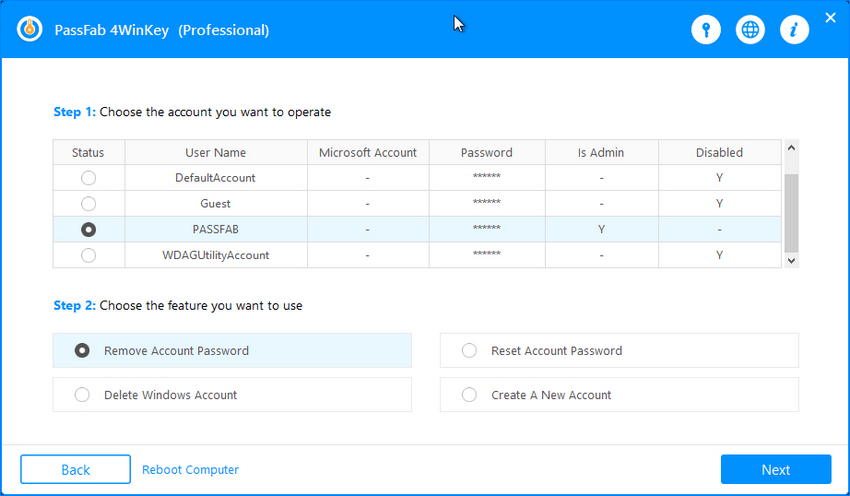
Krok 4: Celý proces bude trvat několik minut a budete vyzváni k opětovnému restartování počítače a zadání nového hesla.
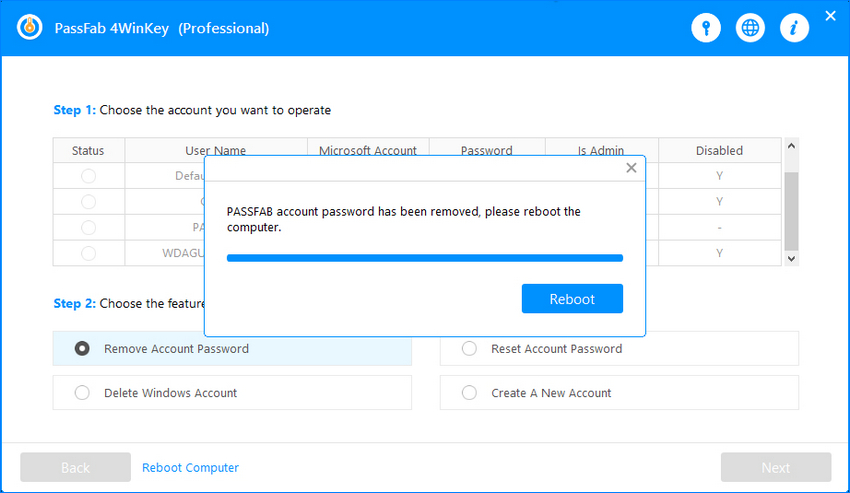
Pokud jste si jisti, že používáte správné přihlašovací údaje, zkontrolujte hodnoty v části Nástroje pro správu systému Windows / Místní nastavení zabezpečení / Místní zásady / Možnosti zabezpečení. Dalším důvodem chyby je pole proxy Přejděte na kartu Směrování vlastností webového proxy a klepněte na tlačítko Upřesnit. Vedle každého pole proxy zadejte platný účet správce. Vyberte „Povolit základní ověřování/ověření prostým textem“. Použít změny a potom klepněte na tlačítko ven z dialogového okna. Změny se poté použijí na všechny členy pole proxy.